- ppt背景图片简约:砸金蛋PPT背景图片
- ppt图表怎么增加系列:1+4并列摆放的液晶显示器+图片PPT模板素材(2)
- 课件ppt背景图:一组蓝色记事本PPT背景图片
- ppt怎么自动循环播放幻灯片:如何让ppt自动循环播放
下面的是PPT教程网给你带来的相关内容:
ppt动画制作教程:如何用PPT制作雷雨动画 用PPT制作雷雨动画方法【步骤】
很多人都只知道PPT可以做演讲稿,其实PPT也可以制作动画特效的,下面内容就详细演示了PPT制作雷雨动画的效果,如果还不会制作动画的ppt动画制作教程,可以看看哦。
PPT制作雷雨动画效果的教程:
1.首先打开一张PPT的页面,“插入”——“形状”——“基本形状”——“闪电形”,如图所示。
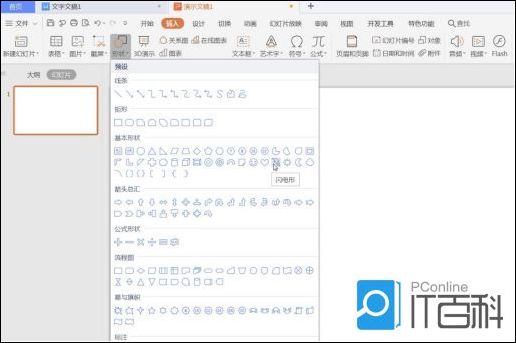
2.在右侧的“填充与线条”选项卡里面,“填充”选择:白色;“线条”选择:黑色,具体如图示。

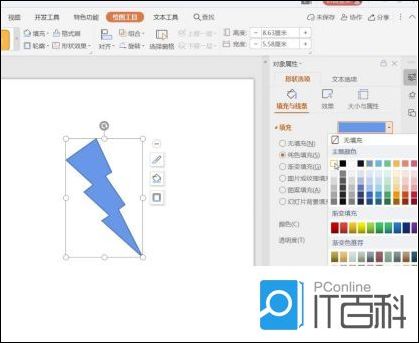
3.依次点击“动画”——“自定义动画”——“添加效果”——“强调”——“细微型”——“忽明忽暗”,具体如图示。
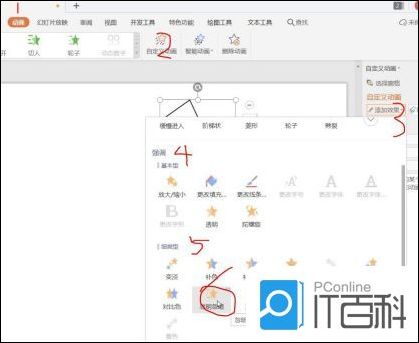
4.插入云形,“填充”选择:黑色;“线条”选择“无线条”,具体如图示。
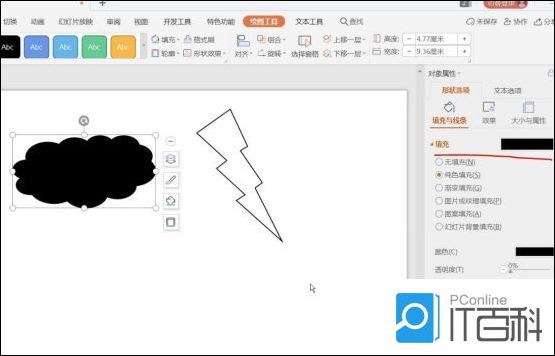
5.插入直线,复制若干条,排列成下雨的样子。全部选中,按住Alt与向上滚动键移动到顶部。点击“绘图工具”里面的“置于底层”。依次点击“动画”——“自定义动画”——“添加效果”——“绘制自定义路径”——“直线”,具体如图示。

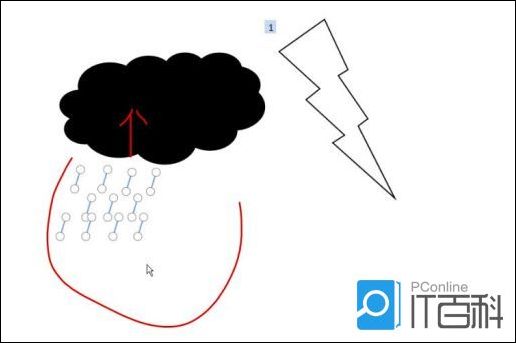
6.点击“直接连接符”下拉菜单里面的“计时”选项,选择如图所示的内容ppt动画制作教程:如何用PPT制作雷雨动画 用PPT制作雷雨动画方法【步骤】,具体如图示。
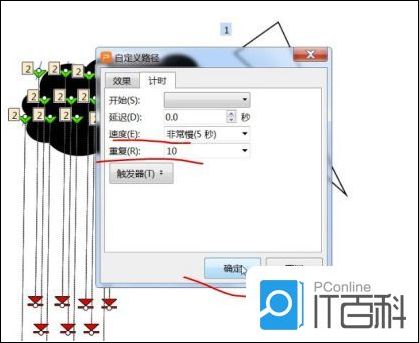
7.拖动乌云盖住雨点,将闪电移动到云彩上面,选择“绘图工具”里面的“置于顶层”。这时候。点击“播放”按钮就行啦,具体如图示。
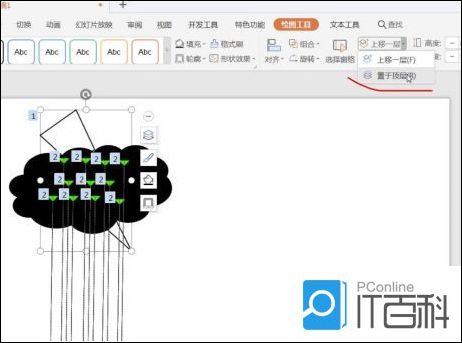
以上就是PPT制作雷雨动画效果的制作过程了,短短几步就能做出一个酷炫的有着动画雷雨效果的雷雨ppt了,是不是很酷!
感谢你支持pptjcw.com网,我们将努力持续给你带路更多优秀实用教程!
上一篇:ppt课件制作:不花钱就能做出高端的PPT课件!课件制作软件合集 下一篇:ppt怎么加音乐背景
郑重声明:本文版权归原作者所有,转载文章仅为传播更多信息之目的,如作者信息标记有误,请第一时间联系我们修改或删除,多谢。



